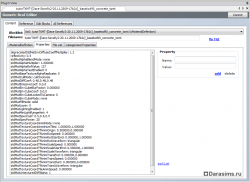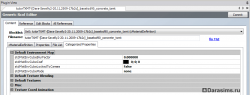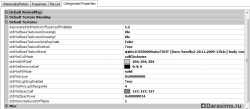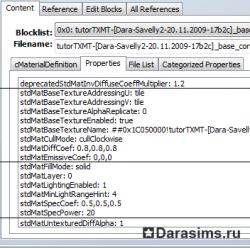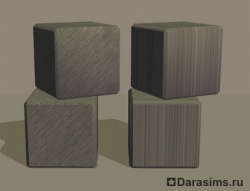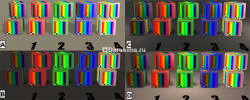Свойства материалов в Sims 2 - часть 1
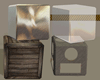 В игре The Sims 2 за материалы предмета отвечает не настроенный в 3d редакторе материал, как многие считают, а ресурс Material Definition (TXMT), который находится внутри пакаджа с любым предметом. Именно в нем хранится вся информация со свойствами материала - отражающий или нет, прозрачный или непрозрачный, матовый или блестящий, темный или яркий и т.д.
В игре The Sims 2 за материалы предмета отвечает не настроенный в 3d редакторе материал, как многие считают, а ресурс Material Definition (TXMT), который находится внутри пакаджа с любым предметом. Именно в нем хранится вся информация со свойствами материала - отражающий или нет, прозрачный или непрозрачный, матовый или блестящий, темный или яркий и т.д. В этой части мы рассмотрим стандартные настройки текстуры.
Нам понадобиться SimPe и пакадж с предметом, материалы которого мы собираемся менять.
Все параметры материала мы можем разделить на несколько частей:
1 - стандартные настройки (включенная текстура, яркость, окраска, цвет)
2 - настройки отражения (включение отражения, EnvCube карты отражений, добавления обычного отражения)
3 - настройки прозрачности (прозрачность и альфа, смешивание, эффект стекла с текстурой и без нее)
4 - настройки анимации (анимация текстуры, настройка координат кадров в текстуре)
5 - настройки рельефа (bump- и normal-карты)
Полный список всех известных параметров:
http://www.sims2wiki.info/TXMT/Parameters/AlphabeticallySequencedList
Вот как выглядят настройки опций материала Material Definition (TXMT) во вкладке Свойства (Properties).
А во вкладке Категории свойств (Categorized Properties) находятся категории настроек, о которых мы говорили выше: стандартные настройки, отражения прозрачности, отражения и анимации.
I. Стандартные настройки параметров текстуры.
В данной части туториала мы поговорим о настройках текстур по умолчанию (Default Textures).
В этой категории мы имеем 16 параметров.
Примечание. Если у вас меньше параметров, вы можете добавить их с помощью вкладки Properties и кнопки Add. У вас добавится новая пустая строка внизу списка. Впишите в Name название параметра, который хотите добавить, а в Value значение, после чего не забудьте сделать Sort List.
Обратите внимание на то, что параметры в обеих вкладках одинаковые, но некоторые параметры обозначаются в разном формате. Вы можете менять значения в обеих вкладках.
1. Первое, что представляет интерес – StdMatBaseTextureEnabled. Это "главный выключатель". Его значение должно быть установлено на true, чтобы игра отображала текстуры. Если установлено значение false, весь раздел stdMatBaseTexture отключен. Хотя, это довольно удобно для проверки самого меша предмета в игре.
2. stdMatFillMode - еще один способ тестирования меша без текстуры. По умолчанию в параметре стоит значение solid, оно необходимо, если вы хотите увидеть текстуры. Но, если установить wireframe, ваш меш будет выглядеть следующим образом:
3. После включения опции текстуры, вам понадобится сама текстура. Ссылку на текстуру можно найти в значении параметра stdMatBaseTextureName.
4. Теперь возьмем параметр StdMatCullMode - он позволяет решать, с какой стороны меша вы собираетесь применять текстуры: снаружи, внутри или с обеих сторон (для тех, кто разбирается, говоря языком 3d графики, нечто вроде смены видимости нормалей). Для данного параметра бывает 3 значения:
cullClockwise - текстура отображается снаружи меша,
cullCounterClockwise - текстура отображается внутри меша,
none - текстура отображается с обеих сторон меша.
Обычно используется значение cullClockwise - снаружи. Но, если вам необходимо задать видимость текстуры для обеих сторонам, укажите none. Не забывайте, что это сделает ваш объект в два раза тяжелее при загрузке и визуализации в игре.
5. Также, для текстуры можно задать вид наложения на меш, за это отвечают параметры stdMatBaseTextureAddressingU и stdMatBaseTextureAddressingV. Обычно используется значение tile, тогда текстура лежит в обычном положении. Существует еще одно значение - clamp. Если установить его для одного из параметров, текстура будет выглядеть примерно следующим образом:
Кажется, данный способ называется клэмпинг текстуры (текстура как бы растягивается). Но для чего он нужен в игре, для меня остается вопросом.
6. Следующий параметр stdMatLightingEnabled - он определяет, отражается ли свет текстурой или нет. Может иметь два значения - 0 или 1.
7.Далее идет параметр stdMatMinLightRangeHint, который может иметь значение 1, 2 или 4 (по-умолчанию стоит 4). Но тестирование на предметах не дало каких-либо ощутимых различий.
8. stdMatDiffCoef - определяет, насколько внешнее освещение влияет на яркость нашего объекта, то есть насколько он темный или светлый.
Я покажу сразу несколько значений этого параметра, для наглядности результата.
A: Снаружи, B: Внутри помещения, C: Внутри с окнами по сторонам, D: Внутри с верхним освещением (лампой)
stdMatDiffCoef имеет три значения параметров (0.8, 0.8, 0.8), что соответствует RGB (красный, зеленый, синий). По отдельности изменения влияют на оттенок диффузии. Во вкладке Категории свойств информация о цвете представлена сразу в удобном формате для редактирования и с визуальным превью.

Изменим наши параметры не параллельно и посмотрим на результат.
A: Снаружи, B: Внутри помещения, C: Внутри с окнами по сторонам, D: Внутри с верхним освещением (лампой)
Тоже самое и с цветным градиентом на текстуре.
9. stdMatEmissiveCoef определяет яркость свечения текстуры (но не путайте с освещением вроде лампы).
Изменим все параметры параллельно:
A: Снаружи, B: Внутри помещения, C: Внутри с окнами по сторонам, D: Внутри с верхним освещением (лампой)
Изменим наши параметры непараллельно и посмотрим на результат.
A: Снаружи, B: Внутри помещения, C: Внутри с окнами по сторонам, D: Внутри с верхним освещением (лампой)
Тоже самое и с цветным градиентом на текстуре.
При тестировании следующих 6 параметров никаких визуальных изменений материала не последовало.
10. stdMatSpecPower - возможные значения: 1, 2, 6, 12 до 1000.
11. stdMatSpecCoef - самостоятельно или в сочетании с предыдущими: нет разницы
12. stdMatUntexturedDiffAlpha - полная альфа-прозрачность (0 = невидимый, 1 = видимый).
13. stdMatBaseTextureAlphaReplicate
По названию, подозреваю, что они работают с прозрачностью, альфа или в сочетании с другими параметрами. Мы вернемся к этому позже ...
14. deprecatedStdMatInvDiffuseCoeffMultiplier - неизвестный параметр.
15. stdMatLayer - неизвестный параметр.
Все параметры материала мы можем разделить на несколько частей:
1 - стандартные настройки (включенная текстура, яркость, окраска, цвет)
2 - настройки отражения (включение отражения, EnvCube карты отражений, добавления обычного отражения)
3 - настройки прозрачности (прозрачность и альфа, смешивание, эффект стекла с текстурой и без нее)
4 - настройки анимации (анимация текстуры, настройка координат кадров в текстуре)
5 - настройки рельефа (bump- и normal-карты)
Полный список всех известных параметров:
http://www.sims2wiki.info/TXMT/Parameters/AlphabeticallySequencedList
Вот как выглядят настройки опций материала Material Definition (TXMT) во вкладке Свойства (Properties).
А во вкладке Категории свойств (Categorized Properties) находятся категории настроек, о которых мы говорили выше: стандартные настройки, отражения прозрачности, отражения и анимации.
I. Стандартные настройки параметров текстуры.
В данной части туториала мы поговорим о настройках текстур по умолчанию (Default Textures).
В этой категории мы имеем 16 параметров.
Примечание. Если у вас меньше параметров, вы можете добавить их с помощью вкладки Properties и кнопки Add. У вас добавится новая пустая строка внизу списка. Впишите в Name название параметра, который хотите добавить, а в Value значение, после чего не забудьте сделать Sort List.
Обратите внимание на то, что параметры в обеих вкладках одинаковые, но некоторые параметры обозначаются в разном формате. Вы можете менять значения в обеих вкладках.
1. Первое, что представляет интерес – StdMatBaseTextureEnabled. Это "главный выключатель". Его значение должно быть установлено на true, чтобы игра отображала текстуры. Если установлено значение false, весь раздел stdMatBaseTexture отключен. Хотя, это довольно удобно для проверки самого меша предмета в игре.
2. stdMatFillMode - еще один способ тестирования меша без текстуры. По умолчанию в параметре стоит значение solid, оно необходимо, если вы хотите увидеть текстуры. Но, если установить wireframe, ваш меш будет выглядеть следующим образом:
3. После включения опции текстуры, вам понадобится сама текстура. Ссылку на текстуру можно найти в значении параметра stdMatBaseTextureName.
4. Теперь возьмем параметр StdMatCullMode - он позволяет решать, с какой стороны меша вы собираетесь применять текстуры: снаружи, внутри или с обеих сторон (для тех, кто разбирается, говоря языком 3d графики, нечто вроде смены видимости нормалей). Для данного параметра бывает 3 значения:
cullClockwise - текстура отображается снаружи меша,
cullCounterClockwise - текстура отображается внутри меша,
none - текстура отображается с обеих сторон меша.
Обычно используется значение cullClockwise - снаружи. Но, если вам необходимо задать видимость текстуры для обеих сторонам, укажите none. Не забывайте, что это сделает ваш объект в два раза тяжелее при загрузке и визуализации в игре.
5. Также, для текстуры можно задать вид наложения на меш, за это отвечают параметры stdMatBaseTextureAddressingU и stdMatBaseTextureAddressingV. Обычно используется значение tile, тогда текстура лежит в обычном положении. Существует еще одно значение - clamp. Если установить его для одного из параметров, текстура будет выглядеть примерно следующим образом:
Кажется, данный способ называется клэмпинг текстуры (текстура как бы растягивается). Но для чего он нужен в игре, для меня остается вопросом.
6. Следующий параметр stdMatLightingEnabled - он определяет, отражается ли свет текстурой или нет. Может иметь два значения - 0 или 1.
7.Далее идет параметр stdMatMinLightRangeHint, который может иметь значение 1, 2 или 4 (по-умолчанию стоит 4). Но тестирование на предметах не дало каких-либо ощутимых различий.
8. stdMatDiffCoef - определяет, насколько внешнее освещение влияет на яркость нашего объекта, то есть насколько он темный или светлый.
Я покажу сразу несколько значений этого параметра, для наглядности результата.
A: Снаружи, B: Внутри помещения, C: Внутри с окнами по сторонам, D: Внутри с верхним освещением (лампой)
stdMatDiffCoef имеет три значения параметров (0.8, 0.8, 0.8), что соответствует RGB (красный, зеленый, синий). По отдельности изменения влияют на оттенок диффузии. Во вкладке Категории свойств информация о цвете представлена сразу в удобном формате для редактирования и с визуальным превью.

Изменим наши параметры не параллельно и посмотрим на результат.
A: Снаружи, B: Внутри помещения, C: Внутри с окнами по сторонам, D: Внутри с верхним освещением (лампой)
Тоже самое и с цветным градиентом на текстуре.
9. stdMatEmissiveCoef определяет яркость свечения текстуры (но не путайте с освещением вроде лампы).
Изменим все параметры параллельно:
A: Снаружи, B: Внутри помещения, C: Внутри с окнами по сторонам, D: Внутри с верхним освещением (лампой)
Изменим наши параметры непараллельно и посмотрим на результат.
A: Снаружи, B: Внутри помещения, C: Внутри с окнами по сторонам, D: Внутри с верхним освещением (лампой)
Тоже самое и с цветным градиентом на текстуре.
При тестировании следующих 6 параметров никаких визуальных изменений материала не последовало.
10. stdMatSpecPower - возможные значения: 1, 2, 6, 12 до 1000.
11. stdMatSpecCoef - самостоятельно или в сочетании с предыдущими: нет разницы
12. stdMatUntexturedDiffAlpha - полная альфа-прозрачность (0 = невидимый, 1 = видимый).
13. stdMatBaseTextureAlphaReplicate
По названию, подозреваю, что они работают с прозрачностью, альфа или в сочетании с другими параметрами. Мы вернемся к этому позже ...
14. deprecatedStdMatInvDiffuseCoeffMultiplier - неизвестный параметр.
15. stdMatLayer - неизвестный параметр.
Другие новости по теме:
Последние статьи
- Событие «Зов природы» и деревянный дворец в Симс 4
- Мудлеты из комплекта «The Sims 4 Ни пылинки»
- Событие «Привет из прошлого» и коллекция упаковок молока в Симс 4
- Обзор дополнения «The Sims 4 Жизнь и смерть» на основе стрима
- Мудлеты из игрового набора «The Sims 4 Star Wars: Путешествие на Батуу»
- Обзор комплекта «Симс 4 Уютное кафе»
- Обзор дополнения «The Sims 4 Стрелы Купидона» на основе стрима
- Обзор города Сан-Секвойя из «The Sims 4 Жизненный путь»
- ReShade для Sims 4: Cinematic Depth Of Field
- Карта Мунвуд Милла с предметами коллекционирования
Последние скриншоты
Последнее видео